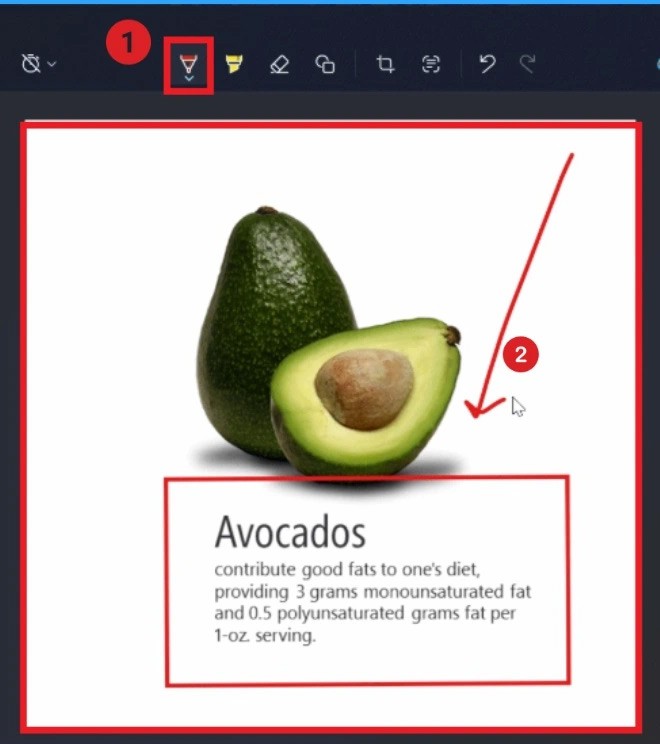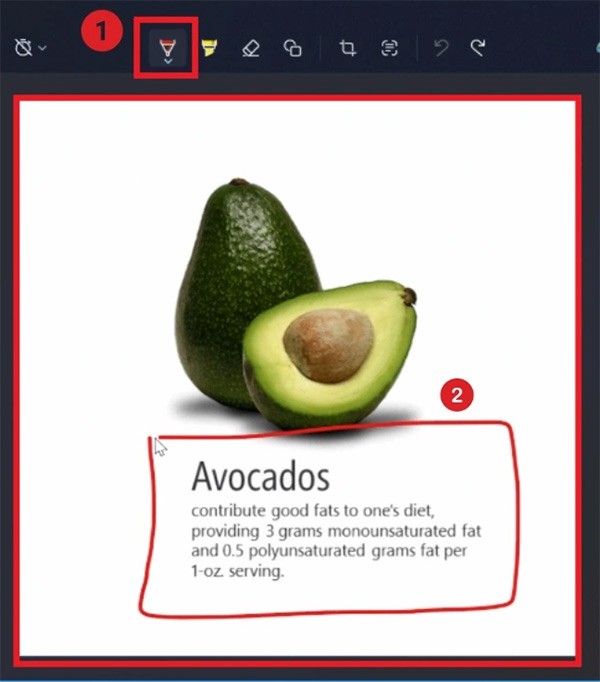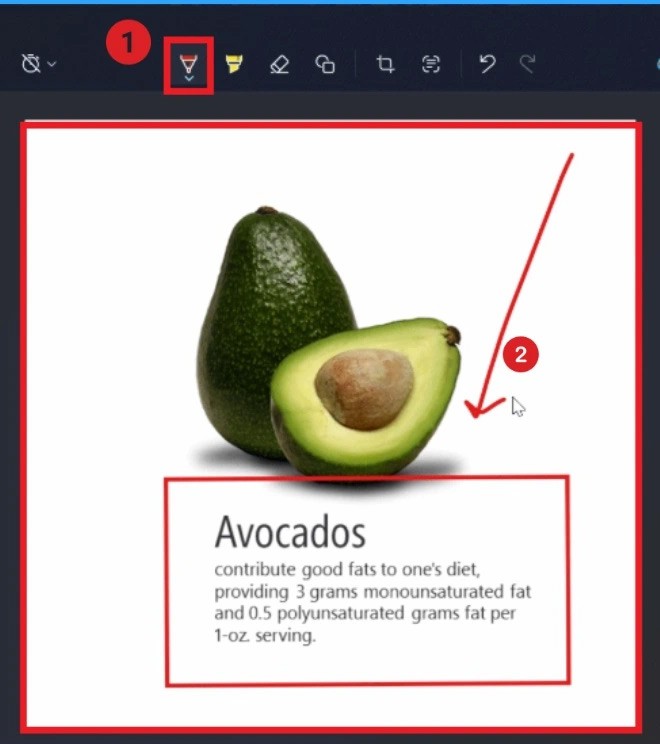Das neue Windows Snipping Tool bietet die neue Funktion „Zeichnen & Halten“, mit der Sie Inhalte in Screenshots markieren können. Mit dieser Funktion können Sie Linien, Pfeile und Formen präziser zeichnen, ohne von vorne beginnen zu müssen. Halten Sie beim Zeichnen einer Linie einfach die Maus einen Moment gedrückt, und der Strich wird automatisch in eine darauf basierende Form umgewandelt. So verwenden Sie „Zeichnen & Halten“ im Snipping Tool.
So verwenden Sie „Zeichnen und Halten“ im Snipping Tool
Schritt 1:
Drücken Sie zunächst die Tastenkombination Windows + Umschalt + S, um einen Screenshot zu erstellen . Erstellen Sie anschließend wie gewohnt einen Screenshot und klicken Sie auf den Screenshot .
Schritt 2:
In der Screenshot-Bearbeitungsoberfläche klicken Benutzer auf das Stiftsymbol und können dann frei auf dem Screenshot zeichnen. Sie können auch die Farbe oder Größe des Strichs auswählen. Wir können gerade Linien, Pfeile oder gewünschte Formen zeichnen, ohne präzise oder schön zeichnen zu müssen.
Schritt 3:
Halten Sie die Maus oder den Stift einen Moment gedrückt, damit das System die Form Ihrer Zeichnung automatisch erkennt und konvertiert. Anschließend wird die unten abgebildete Form angezeigt. Die Größe können Sie über die Punkte in den vier Ecken ändern. Lassen Sie die Maus anschließend los, um die Zeichnung zu speichern.
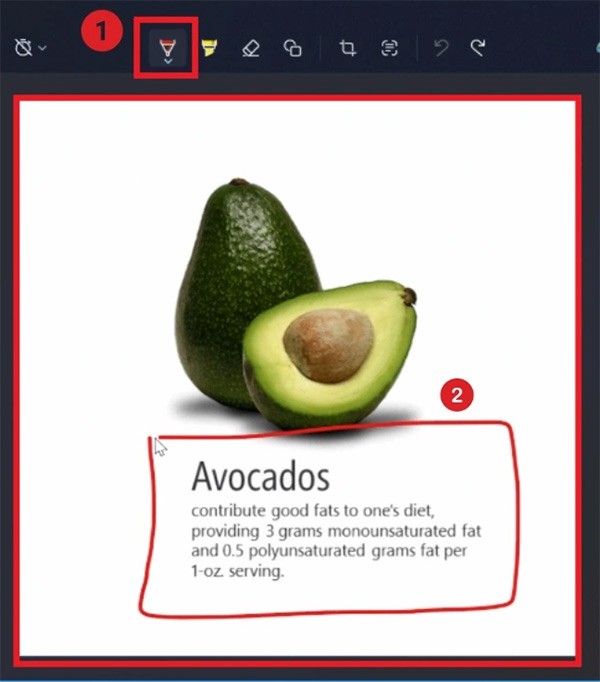
Zeichnen Sie mit dem Zeichnen-und-Halten-Werkzeug des Snipping-Tools eine weitere Form, beispielsweise einen Pfeil.